MainStage– Benutzerhandbuch
- Willkommen
-
- Übersicht über den Bearbeitungsmodus
-
- Auswählen von Patches und Sets in der Patch-Liste
- Kopieren, Einsetzen und Löschen von Patches
- Organisieren und Bewegen von Patches innerhalb der Patch-Liste
- Hinzufügen und Umbenennen von Patches
- Erzeugen eines Patches aus mehreren Patches
-
- Übersicht über das Informationsfenster „Patch-Einstellungen“
- Auswählen von Patch-Einstellungen in der Patch-Bibliothek
- Festlegen der Taktart für Patches
- Ändern des Tempos beim Auswählen eines Patches
- Einstellen der Program Change- und Banknummern
- Hinauszögern eines Patch-Wechsels
- Sofortige Stille für vorheriges Patch
- Ändern von Patch-Symbolen
- Transponieren der Tonhöhe der eingehenden Noten für ein Patch
- Ändern der Stimmung für ein Patch
- Hinzufügen von Textnotizen zu einem Patch
-
- Übersicht über Channel-Strips
- Hinzufügen eines Channel-Strips
- Ändern eines Channel-Strip-Settings
- Konfigurieren von Channel-Strip-Komponenten
- Anzeigen der Signalfluss-Channel-Strips
- Ausblenden des Metronom-Channel-Strips
- Erzeugen eines Alias für einen Channel-Strip
- Hinzufügen eines Patch-Busses
- Einstellen der Pan-/Balance-Position eines Channel-Strips
- Festlegen der Channel-Strip-Lautstärkepegel
- Channel-Strips stumm- oder solo schalten
- Verwenden des Outputs mehrerer Instrumente
- Verwenden von externen MIDI-Instrumenten
- Neuorganisieren von Channel-Strips
- Channel-Strips löschen
-
- Übersicht über das Informationsfenster „Channel-Strips“
- Auswählen von Channel-Strip-Settings
- Umbenennen von Channel-Strips
- Ändern der Farben von Channel-Strips
- Ändern der Symbole von Channel-Strips
- Schutz vor Feedback/Rückkopplungen bei Channel-Strips
- Festlegen des Keyboard-Inputs bei Channel-Strips für Software-Instruments
- Transponieren einzelner Software-Instruments
- Filtern von MIDI-Befehlen
- Skalieren der Velocity für einen Channel-Strip
- Einstellen von Channel-Strips zum Ignorieren von „Hermode Tuning“
- Ignorieren der auf der Concert- und Set-Ebene festgelegten Tonumfänge
- Textnotizen zu einem Channel-Strip in den Channel-Strip-Informationen hinzufügen
- Routen von Audio über Send-Effekte
-
- Bildschirmsteuerung-Infos – Übersicht
- Ersetzen von Parameterbeschriftungen
- Wählen eigener Farben für Bildschirmsteuerungen
- Ändern des Erscheinungsbilds einer Hintergrund-Bildschirmsteuerung oder einer gruppierten Steuerung
- Einstellen von Bildschirmsteuerungen zum Anzeigen des Hardware-Werts
- Einstellen des Verhaltens bei Parameteränderungen für Bildschirmsteuerungen
- Einstellen des Hardware-Matching-Verhaltens für Bildschirmsteuerungen
- Zurücksetzen und Vergleichen von Änderungen an einem Patch
- Ignorieren von Mappings auf der Concert- und Set-Ebene
-
- Übersicht über das Mapping für Bildschirmsteuerungen
- Mappen auf Channel-Strip- und Plug-in-Parameter
- Mapping zwischen Bildschirmsteuerungen und Aktionen
- Mapping zwischen einer Bildschirmsteuerung und mehreren Parametern
- Verwenden von Bildschirmsteuerungen zum Anzeigen von PDF-Seiten
- Bearbeiten des gesicherten Werts für einen gemappten Parameter
- Einstellen von Drum-Pads oder Schaltern/Tasten zum Verwenden des Noten-Anschlags
- Mapping zwischen Bildschirmsteuerungen und allen Channel-Strips in einem Patch
- Aufheben der Mappings zwischen Bildschirmsteuerungen und Parametern
- Entfernen von Mappings für Bildschirmsteuerungen
- Arbeiten mit Kurven
- Erzeugen von Controller-Transforms
-
- Übersicht über das Arbeiten mit Sets
- Erstellen von Sets
- Umbenennen von Sets
- Einklappen von Sets in der Patch-Liste
- Ignorieren der Tonumfänge auf der Concert-Ebene für ein Set
- Löschen von Sets
- Hinzufügen eines Channel-Strips auf der Set-Ebene
-
- Übersicht über das Informationsfenster „Set-Einstellungen“
- Festlegen der Taktart für Sets
- Wechseln des Tempos beim Auswählen eines Sets
- Auswählen einer Farbe für den Set-Ordner in der Patch-Liste
- Transponieren der Tonhöhe der eingehenden Noten für ein Set
- Ändern der Stimmung für Sets
- Hinzufügen von Textnotizen zu einem Set
- Gemeinsames Nutzen von Patches und Sets zwischen Concerts
- Aufnehmen des Audio-Outputs eines Concerts
-
- Übersicht über Concerts
- Erstellen von Concerts
- Öffnen und Schließen von Concerts
- Sichern von Concerts
- Auswirkungen des Sicherns auf Parameterwerte
- Aufräumen von Concerts
- Zusammenlegen von Medien in einem Concert
- Umbenennen des aktuellen Concerts
-
- Übersicht über das Informationsfenster „Concert-Einstellungen“
- Festlegen von MIDI-Routing für Channel-Strips
- Transponieren der Tonhöhe eingehender Noten für ein Concert
- Festlegen der Quelle für Program Change-Befehle
- Senden nicht verwendeter Program Changes an Channel-Strips
- Festlegen der Taktart für ein Concert
- Ändern der Stimmung für ein Concert
- Bestimmen des Pan Law für ein Concert
- Hinzufügen von Textnotizen zu einem Concert
- Steuern des Metronoms
- Ausschalten von MIDI-Noten
- Stummschalten von Audio-Output
-
- Layout-Modus – Übersicht
-
- Bildschirmsteuerungen – Übersicht
- Kopieren und Einsetzen von Bildschirmsteuerungen
- Bewegen von Bildschirmsteuerungen
- Ändern der Größe von Bildschirmsteuerungen
- Ausrichten und Verteilen von Bildschirmsteuerungen
- Anpassen des Sockels einer Shelf-Steuerung
- Gruppieren von Bildschirmsteuerungen
- Löschen von Bildschirmsteuerungen
-
- Bearbeiten der Parameter für Bildschirmsteuerungen – Übersicht
- Extrahieren und Übernehmen von Parametern für Bildschirmsteuerungen
- Zurücksetzen der Parameter für Bildschirmsteuerungen
- Gemeinsame Parameter für Bildschirmsteuerungen
- Parameter für Keyboard-Bildschirmsteuerungen
- Parameter für MIDI-Aktivität-Bildschirmsteuerungen
- Parameter für Drum-Pad-Bildschirmsteuerungen
- Parameter für Wellenform-Bildschirmsteuerungen
- Parameter für Auswahl-Bildschirmsteuerungen
- Parameter für Text-Bildschirmsteuerungen
- Parameter für Hintergrund-Bildschirmsteuerungen
- So schleift MainStage MIDI-Befehle durch
- Exportieren und Importieren von Layouts
- Ändern des Seitenverhältnisses eines Layouts
-
- Vor der Live-Performance
- Verwenden des Perform-Modus
- Bildschirmsteuerungen während der Performance
- Tempo-Änderungen während der Performance
- Tipps für die Performance mit Keyboard-Controllern
- Tipps für die Performance mit Gitarren und anderen Instrumenten
- Stimmen von Gitarren und anderen Instrumenten mit dem Stimmgerät
- Das Playback-Plug-in während der Performance
- Aufnehmen deiner Performance
- Nach der Performance
- Tipps für komplexe Hardware-Setups
-
- Übersicht über die Tastaturkurzbefehle und Befehlskonfigurationen
-
- Tastaturkurzbefehle für Concerts und Layouts
- Tastaturkurzbefehle für Patches und Sets (Bearbeitungsmodus)
- Tastaturkurzbefehle für die Bearbeitung
- Tastaturkurzbefehle für Aktionen
- Tastaturkurzbefehle für Parameter-Mapping (Bearbeitungsmodus)
- Tastaturkurzbefehle für Channel-Strips (Bearbeitungsmodus)
- Tastaturkurzbefehle für Bildschirmsteuerungen (Layout-Modus)
- Tastaturkurzbefehle für „Im Vollbildmodus ausführen“
- Tastaturkurzbefehle für Fenster und Ansicht
- Tastaturkurzbefehle für Hilfe und Support
-
-
- Delay-Effekt – Übersicht
- Echo-Steuerelemente
-
- Loopback – Übersicht
- Loopback-Instanz hinzufügen
- Loopback-Oberfläche
- Wellenformanzeige von Loopback
- Transportsteuerung und Funktionssteuerelemente von Loopback
- Informationsanzeige von Loopback
- Loopback-Parameter „Sync“, „Snap“ und „Play From“
- Verwenden der Loopback-Gruppenfunktionen
- Aktionsmenü „Loopback“
- Sample Delay-Steuerung
- Stereo Delay-Steuerung
- Tape Delay-Steuerung
-
- Filtereffekte – Übersicht
-
- EVOC 20 TrackOscillator – Übersicht
- Vocoder – Übersicht
- Bedienungsoberfläche des EVOC 20 TrackOscillator
- Steuerungen für „Analysis In“
- Steuerungen für „U/V Detection“
- Steuerungen für „Synthesis In“
- Steuerungen des Tracking-Oszillators
- Tonhöhensteuerungen des Tracking-Oszillators
- Steuerungen für Formant-Filter
- Modulation-Steuerungen
- Output-Steuerungen
-
- Verwenden von MIDI-Plug-ins
-
- Arpeggiator – Übersicht
- Parameter für die Arpeggiator-Steuerung
- Parameter für Notenfolge – Übersicht
- Notenfolge-Variationen
- Notenfolge-Inversionen
- Parameter für Arpeggio-Pattern – Übersicht
- Live-Modus verwenden
- Grid-Modus verwenden
- Optionsparameter des Arpeggiators
- Keyboard-Parameter des Arpeggiators
- Verwenden der Keyboard-Parameter
- Controller zuweisen
- Modifier-Steuerungen
- Steuerungen für „Note Repeater“
- Steuerungen in „Randomizer“
-
- Verwenden von Scripter
- Verwenden des Script Editors
- Scripter-API – Übersicht
- Funktionen für die MIDI-Verarbeitung – Übersicht
- Funktion „HandleMIDI“
- Funktion „ProcessMIDI“
- Funktion „GetParameter“
- Funktion „SetParameter“
- Funktion „ParameterChanged“
- Reset-Funktion
- JavaScript-Objekte – Übersicht
- Verwenden des JavaScript Event-Objekts
- Verwenden des JavaScript TimingInfo-Objekts
- Verwenden des Objekts „Trace“
- Verwenden der beatPos-Eigenschaft des MIDI-Events
- Verwenden des JavaScript MIDI-Objekts
- Erstellen von Scripter-Steuerungen
- Transposer-Steuerungen
-
-
- Alchemy – Übersicht
- Alchemy-Benutzeroberfläche – Übersicht
- Alchemy-Leiste „Name“
- Alchemy-Dateipositionen
-
- Alchemy-Source – Übersicht
- Source-Master-Steuerungen
- Importübersicht
- Steuerungen der Source-Unterseite
- Source-Filter-Steuerelemente
- Tipps zur Verwendung von-Source-Filtern
- Source-Elemente – Übersicht
- Additivelement-Steuerungen
- Additivelement-Effekte
- Spektralelement-Steuerungen
- Spektralelement-Effekte
- Parameter zur Tonhöhenkorrektur
- Steuerungen für Formant-Filter
- Granularelement-Steuerungen
- Sampler-Element-Steuerungen
- VA-Element-Steuerungen
- Source-Modulationen
- Morph-Steuerungen
-
- Alchemy-Source-Bearbeitungsfenster – Übersicht
- Globale Steuerungen des Informationsfensters
- Gruppensteuerungen im Informationsfenster
- Zonensteuerungen im Informationsfenster
- Keymap-Editor
- Wellenformeditor für Zonen
- Bearbeitungsfenster „Additive“ – Übersicht
- Teilton-Balkendarstellung
- Steuerungen für Teiltonhüllkurve
- Bearbeitungsfenster „Spectral“
- Alchemy-Master-Stimmenbereich
-
- Alchemy-Modulation – Übersicht
- Modulationsrack-Steuerungen
- LFO-Steuerungen
- Steuerungen für AHDSR-Hüllkurven
- Steuerungen für Hüllkurven mit mehreren Segmenten
- Sequenzer
- Parameter für „Envelope Follower“
- ModMap-Parameter
- MIDI-Steuerungsmodulatoren
- Noteneigenschaftsmodulatoren
- Perform-Steuerungsmodulatoren
- Erweiterte Parameter in Alchemy
-
- ES2 – Übersicht
- Bedienoberfläche des ES2
-
- Oszillator-Parameter – Übersicht
- Grundlegende Oszillator-Wellenformen
- Verwenden der Pulsbreitenmodulation
- Verwenden der Frequenzmodulation
- Verwenden der Ringmodulation
- Verwenden von Digiwaves
- Verwenden des Noise-Generators
- Verstimmen von Analog-Oszillatoren
- Streckung
- Ausgleichen von Oszillatorpegeln
- Festlegen von Oszillator-Startpunkten
- Synchronisieren von Oszillatoren
-
- ES2-Modulation – Übersicht
- Verwenden der LFOs
- Verwenden der Vector-Hüllkurve
-
- Verwenden der Vector Envelope-Punkte
- Solo- und Sustain-Punkte der Vector-Hüllkurve verwenden
- Vector-Hüllkurven-Loops einrichten
- Release-Verhalten von Vector Envelope
- Kurvenformen für die Übergangspunkte der Vector-Hüllkurve
- Zeiten für die Vector-Hüllkurve festlegen
- Verwenden der Zeitskalierung für die Vector-Hüllkurve
- Kontextmenü von Vector Envelope verwenden
- Verwenden von Planar Pad
- Referenz der Modulationsquellen
- Referenz der „Via“-Modulationsquellen
- Steuerungen des integrierter Effektprozessors des ES2
- Erweiterte Parameter
-
-
- Playback-Plug-in – Übersicht
- Playback Plug-in hinzufügen
- Playback-Benutzeroberfläche
- Playback-Wellenformanzeige verwenden
- Transportsteuerungs- und Funktionstasten von Playback
- Informationsanzeige von Playback
- Playback-Parameter „Sync“, „Snap“ und „Wiedergabe ab“
- Verwenden der Playback-Gruppenfunktionen
- Verwenden des Aktionsmenüs und Felds „Datei“ in Playback
- Verwenden von Markern mit dem Playback-Plug-in
-
- Quick Sampler – Übersicht
- Audio zu Quick Sampler hinzufügen
- Quick Sampler – Wellenformanzeige
- Verwenden von Flex in Quick Sampler
- Pitch-Steuerungen von Quick Sampler
- Filter-Steuerungen von Quick Sampler
- Filtertypen von Quick Sampler
- Amp-Steuerungen von Quick Sampler
- Erweiterte Parameter von Quick Sampler
-
- Sample Alchemy – Übersicht
- Benutzeroberfläche – Übersicht
- Quellenmaterial hinzufügen
- Bearbeitungsmodus
- Wiedergabemodi
- Source-Übersicht
- Synthesemodi
- Granular-Steuerungen
- Additiveffekte
- Additiveffekt-Steuerungen
- Spektraleffekt
- Spektraleffekt-Steuerungen
- Modul „Filter“
- Lowpass- und Highpass-Filter
- Filter „Comb PM“:
- Filter „Downsampler“
- Filter „FM“
- Hüllkurvengeneratoren
- Mod Matrix
- Modulationsrouting
- Modus „Motion“
- Modus „Trim“
- Menü „More“
-
- Sampler – Übersicht
- Laden und Sichern von Sampler-Instrumenten im Sampler
-
- Sampler-Bereiche „Mapping“ und „Zone“ – Übersicht
- Verwenden des Key Mapping Editor
- Verwenden der Gruppenansicht
- Vornehmen einer erweiterten Gruppenauswahl
- Ein- und Ausblenden zwischen Sample-Gruppen
- Verwenden der Zonenansicht
- Menübefehle im Bereich „Mapping“ verwenden
- Verwenden des Bereichs „Zone“
- Synchronisieren von Audiomaterial mit dem Flex-Modus
- Artikulationsverarbeitung in Sampler
- Speicherverwaltung von Sampler
- Erweiterte Parameter von Sampler
-
- Sculpture – Übersicht
- Die Oberfläche von Sculpture
- Globale Parameter
- Parameter der Amplitudenhüllkurve einstellen
- Verwenden des Waveshaper
- Filter-Parameter
- Output-Parameter
- Definieren von MIDI-Controllern
- Erweiterte Parameter
-
-
- Programmieren von elektrischen Bässen – Übersicht
- Grundlegenden Bass-Sound programmieren
- Grundlegenden Bass-Sound neu definieren
- Einen mit Plektrum gespielten Bass-Sound programmieren
- Einen Slap-Bass-Sound programmieren
- Einen Fretless-Bass-Sound programmieren
- Hinzufügen von Effekten zum selbst erstellten Bass-Sound
-
- Ultrabeat – Übersicht
- Bedienoberfläche von Ultrabeat
- Synthesizer-Bereich – Übersicht
-
- Oszillator – Übersicht
- Phasenoszillator-Modus von Oszillator 1
- Verwenden des FM-Modus von Oszillator 1
- Sidechain-Modus von Oszillator 1
- Phasenoszillator-Modus von Oszillator 2
- Wellenformeigenschaften
- Verwenden des Sample-Modus von Oszillator 2
- Verwenden des Modeling-Modus von Oszillator 2
- Steuerungen des Ringmodulators
- Steuerungen des Rauschgenerators
- Steuerungen für den Filterbereich
- Steuerungen des Distortion-Schaltkreises
- Copyright

Studio Horns – Erweiterte Parameter in MainStage
Die erweiterten Parameter bieten weitere Steuerungsmöglichkeiten für Performance- und Controller-Funktionen.
Klicke auf das Dreiecksymbol links unten, um die erweiterten Parameter anzuzeigen.
Hinweis: Die Parameter sind für Solo- und Gruppeninstrumente unterschiedlich.
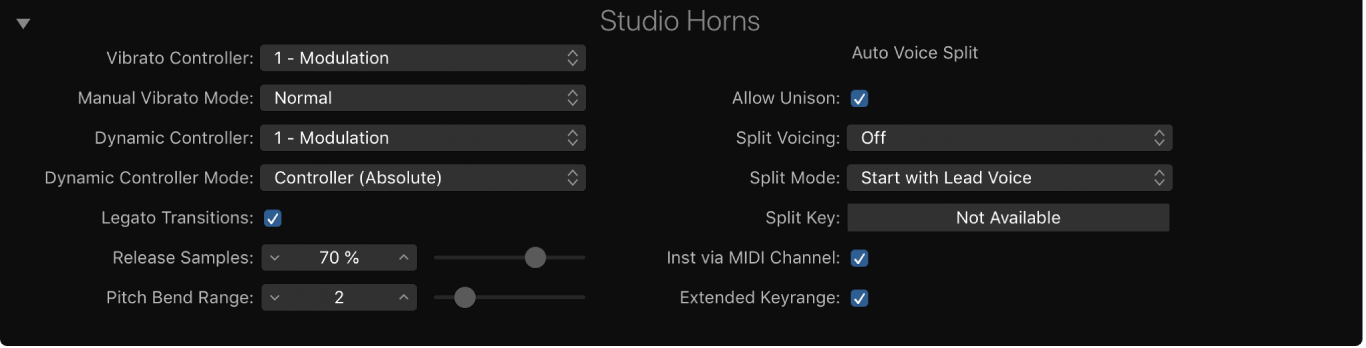
Studio Horns – allgemeine erweiterte Parameter
Die folgenden Parameter gelten für Solo- oder Gruppeninstrumente.
Einblendmenü „Vibrato Controller“: Wähle einen MIDI-Controller, um das Vibrato anzupassen.
Einblendmenü „Manual Vibrato Mode“: Wähle eine Vibratoansprechkurve für eingehende MIDI-Controller-Daten. Zur Auswahl stehen: Off, Normal, Slow, Fast, Gentle und Expressive.
Hinweis: Dies hat nur Auswirkungen auf manuell gesteuertes Vibrato.
Einblendmenü „Dynamic Controller“: Wähle hier den MIDI-Controller aus, der zum Anpassen der Dynamik (leicht-laut) eines Instruments verwendet wird, während eine Note gespielt wird. Für diese Funktion muss die Taste „Dynamics via CC“ der Bedienoberfläche aktiviert sein.
Einblendmenü „Dynamic Controller Mode“: Wähle einen Modus aus, um das zugeordnete MIDI-Controller-Verhalten und die Instrumentreaktion auf eingehende Velocity-Daten zu bestimmen.
Controller (Absolute): Die Dynamik wird nur vom absoluten Wert des zugewiesenen MIDI-Controller gesteuert.
Velocity & Controller (Catch): Die Dynamik wird von den eingehenden Velocity-Daten und vom Wert des zugewiesenen MIDI-Controllers gesteuert, wenn sie einem vorhandenen Controller-Wert entspricht. Zum Beispiel: ein MIDI-Drehregler mit dem Wert 15 hat erst dann einen Einfluss auf das Dynamikverhalten, wenn er einen Velocity-Wert von 47 in einer vorhandenen Region erreicht. Wird dieser Controller-Wert erreicht, beeinflusst der zugewiesene MIDI-Drehregler die Instrumentdynamik.
Velocity & Controller (Relative): Die Dynamik wird von den eingehenden Velocity-Daten und vom Wert des zugewiesenen MIDI-Controllers relativ zu einem vorhandenen Controller-Wert gesteuert. Zum Beispiel: ein MIDI-Drehregler mit dem Wert 15 beeinflusst sofort das Dynamikverhalten relativ zu einem vorhandenen Velocity-Wert. Durch Anpassen eines Drehreglers mit dem Wert 15 auf den Wert 18 wird ein vorhandener Velocity-Wert von 47 auf einen Wert 50 eingestellt.
Markierungsfeld „Legato Transitions“: Markiere dieses Feld, um Samples für Legato-Übergänge sowohl für monophone als auch für polyphone Modi zu aktivieren und hierdurch die Wiedergabe der legato spielenden Instrumente realistischer zu gestalten.
Schieberegler und Feld „Release Samples“: Legt die Lautstärke der Release-Samples fest. Release-Samples werden ausgelöst, wenn du eine Taste loslässt. Hierdurch ist zum Beispiel ein natürlich klingendes Decay in Sustain-Artikulationen möglich. Wenn ein geringer Release-Sample-Wert festgelegt wurde, kann der Sound möglicherweise abrupt abgeschnitten werden, was unnatürlich klingen kann.
Schieberegler und Feld „Pitch Bend Range“: Legt den Bereich für die Pitchbend-Modulation fest. Dies ist bipolar, mit einem Bereich von ±12 Halbtönen.
Markierungsfeld „Extended Key Range“: Markiere dieses Feld, damit das Instrument (oder die Instrumente in einer Gruppe) auch über seinen (ihren) normalen Tastaturbereich hinaus spielen kann.
Ist das Feld deaktiviert, spielt das Instrument (oder die Instrumente in einer Gruppe) in seinem (ihrem) ursprünglichen Tastaturbereich. Dies ist die Standardeinstellungen und sollte verwendet werden, wenn du authentisch klingende Performances haben willst.
Ist das Feld aktiviert, verwendet das Instrument den vollen Tastaturbereich und du kannst Parts erstellen, die über den realistisch Bereich des Instruments (oder der Instrumente in einer Gruppe) hinausgehen.
Studio Horns Auto Voice Split – erweiterte Parameter
Die folgenden Parameter gelten nur für Gruppeninstrumente, wenn die Taste „Auto Voice Split“ im Hauptfenster aktiviert wurde.
Markierungsfeld „Allow Unison“: Wähle dieses Feld, um den Mods „Unison“ für geteilte Stimmen zu aktivieren.
Ist das Feld aktiviert, können mehrere Instrumente in einer Gruppe dieselbe Note gleichzeitig spielen, wenn eine oder mehrere Tasten gedrückt werden.
Ist das Feld deaktiviert, kann nur ein Instrument in der Gruppe pro Taste spielen. Sollen alle Instrumente einer siebener Gruppe spielen, musst du sieben Tasten drücken.
Einblendmenü „Split Voicing“: Wähle die Oktaven aus, die von den betreffenden Stimmen/Instrument(en) im Abschnitt verwendet werden. Die Resultate variieren gemäß deiner Auswahl im Einblendmenü „Split Mode“.
8va: Verdoppelt den oberen Teil einer Oktave nach oben. Dies ist eine gängige Technik, mit der Melodielinien stärker hervorgehoben werden.
Drop 2: Transponiert die zweite Note von der Spitze des Akkords nach unten zu einer Oktave. Diese Technik wird verwendet, um den Arrangementklang dichter und reicher zu machen.
Drop 2+4: Transponiert die zweite und vierte Note von der Spitze des Akkords nach unten zu einer Oktave. Diese Technik wird verwendet, um ein Arrangement dichter zu machen. Sie eignet sich besser für Abschnitte mit fünf oder mehr Instrumentstimmen, kann aber auch mit kleineren Abschnitten nützlich sein.
Einblendmenü „Split Mode“: Wähle den Modus aus, der zum Teilen von einzelnen oder gruppierten Ensembleinstrumenten verwendet werden soll.
Start with Lead Voice: Die erste eingehende Note wird der führenden Stimme (Lead Voice) zugewiesen. Dies ist normalerweise ein Instrument im höheren Bereich wie eine Violine. Alle folgenden Noten werden in absteigender Reihenfolge Mittel- und Bassstimmen zugewiesen.
Start with Bass Voice: Die erste eingehende Note wird der Bassstimme (Bass Voice) zugewiesen. Alle folgenden Noten werden in aufsteigender Reihenfolge Mittel- und Lead-Stimmen zugewiesen.
Start By Key Split: Eingehende Noten unter dem (im Einblendmenü „Split Key“) definierten Split Key werden der Bass-Stimme und den unteren Mittelstimmen zugewiesen. Noten über dem Split Key werden der Lead-Stimme und den höheren Mittelstimmen zugewiesen.
Einblendmenü „Split Key“: Legt die MIDI-Note-Nummer fest, die als Splitpunkt für einzelne Ensembleinstrumente verwendet wird.
Hinweis: Dieser Parameter gilt nur, wenn „Start By Key Split“ im Einblendmenü „Split Mode“ ausgewählt wurde.
Markierungsfeld „Inst via MIDI Channel“: Markiere dieses Feld, um den ganzen Bereich eines beliebigen eingehenden MIDI-Kanals zu spielen. Die Einstellungen „Active Unison“ / „Auto Voice Split“ / „MIDI Split“ werden angewendet. Sind sie aktiviert (Standard) gilt Folgendes:
MIDI Channel 1: Der gesamte Bereich wird mit den Einstellungen „Active Unison“ / „Auto Voice Split“ / „MIDI Split“ gespielt
MIDI Channels 2-16: Du kannst auf einzelne Instrumente in diesem Bereich zugreifen. Weitere Informationen findest du unter Studio Instruments – Bereich „MIDI-Kanäle“.